Remote Keyboard bietet eine praktische Lösung für alle, die ein Desktop-Tastaturerlebnis auf ihren Android-Geräten bevorzugen. Durch die Verbindung Ihrer PC-Tastatur mit Ihrem Telefon ermöglicht diese App eine effiziente Verwaltung von Aufgaben wie das Tippen von SMS-Nachrichten, ohne auf herkömmliche Bildschirmtastaturen angewiesen zu sein. Sie können die Verbindung über WLAN oder sogar über USB via ADB herstellen, wodurch sie ein vielseitiges Werkzeug für Benutzer ist, die Komfort und Geschwindigkeit beim Tippen suchen.
Nahtloses Textsharing und Emoji-Unterstützung
Eine der herausragenden Funktionen von Remote Keyboard ist die Möglichkeit, Text zwischen Ihrem Android-Gerät und Ihrem PC nahtlos zu kopieren und einzufügen, was einen reibungslosen Arbeitsablauf ermöglicht. Benutzer können auch Text mit der App teilen, um ihn sofort an den Client zu übertragen. Für Emoji-begeisterte Nutzer unterstützt diese App Emojis durch Wortersetzung. Um auf diese Funktion zuzugreifen, ist ein Jelly Bean-Gerät mit den entsprechenden Schriftarten erforderlich. Darüber hinaus beinhaltet Remote Keyboard einen integrierten ROT13-Verschlüssler, der zusätzliche Funktionalität bietet.
Erweiterte Benutzersteuerung
Remote Keyboard verbessert die Benutzersteuerung zusätzlich, indem Sie bevorzugte Apps mit Funktionstasten auf Kurzwahltasten legen können, um den Zugriff auf häufig verwendete Anwendungen zu vereinfachen. Es bietet zudem einen Passwortschutz für zusätzliche Sicherheit und stellt sicher, dass nur autorisierte Benutzer in diesem Modus auf Ihr Android-Gerät zugreifen können. Die Benutzeroberfläche ist unkompliziert, was die Aktivierung der App als Eingabemethode auf Ihrem Gerät erleichtert.
Kompatibilität und Einrichtungsvoraussetzungen
Um Remote Keyboard nutzen zu können, müssen Sie es auf Ihrem Android-Gerät installieren und als Eingabemethode aktivieren. Auf der PC-Seite ist ein Telnet-Client erforderlich, um die Verbindung herzustellen, der auf den meisten Betriebssystemen vorinstalliert ist, obwohl Windows-Benutzer ihn möglicherweise manuell aktivieren oder einen Drittanbieter-Client verwenden müssen. Es ist wichtig, dass Ihr Telnet-Client auf die Kodierung "UTF8" eingestellt ist, um Nicht-ASCII-Zeichen effektiv nutzen zu können.
Anforderungen (Aktuellste Version)
- Erfordert Android 2.3, 2.3.1, 2.3.2 oder höher



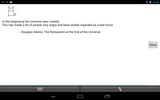

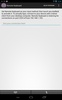
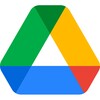

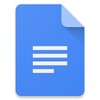

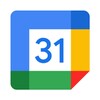

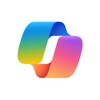
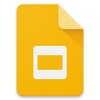


Reviews
Es liegen noch keine Meinungen über Remote Keyboard vor. Sei die erste Person! Kommentar